 Fire タブレットをFire OS 5.1.4にアップデートしたので、ついでにリセット・初期化して、改めて設定し直すことにした。
Fire タブレットをFire OS 5.1.4にアップデートしたので、ついでにリセット・初期化して、改めて設定し直すことにした。
初期化と設定が終わり、DropboxでAmazonアプリストアにないAndroidアプリをインストールしようとしたんだけど、Dropboxがウェブサイトからダウンロードできなくなっていた。
こんな風に、Google Playストアに誘われるが…

Fire OSはAndroidベースなので間違いではないんだけど、残念ながらFire タブレットはGoogle Playストアは使えない。
そこで別の方法で、インストールすることにした。
Google Playが使えるAndroid端末で、ESファイルエクスプローラーを使ってアプリをAPKファイル化するところまでは同じだ。
要は、このAPKファイルをFire タブレットに、どうして認識させるかということだ。
![]() 【裏ワザ】Amazon Fire タブレット 8GBに、Google Playストアにしかないアプリをインストールする方法【追記あり】
【裏ワザ】Amazon Fire タブレット 8GBに、Google Playストアにしかないアプリをインストールする方法【追記あり】
他のクラウドサービスアプリを使う
Dropboxは使えなくなったが他のクラウドアプリ、OneDriveはAmazonアプリストアからダウンロードできる。
これを使えば、Dropboxと同じ方法でインストールできるはずだ。
 Microsoft OneDrive Microsoft Corporation
Microsoft OneDrive Microsoft Corporation
![]()
microSDカードを使う
APKファイル化するAndroid端末がmicroSDカードを使える端末であれば、microSDカードでFire タブレットに移動する方法もある。
この場合、APKファイルのmicroSDカードへの書き込み・読み込みは、ES file Explorerを使う。
ES file ExplorerはAmazonアプリストアからもダウンロード可能だ。
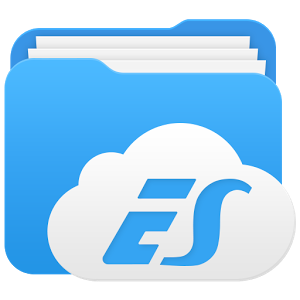 ES file Explorer ES Global
ES file Explorer ES Global
![]()
※ESファイルエクスプローラーは、秘かに外部と通信し個人情報を抜き取っているとの噂もある。真偽の程は分からないが、気になる方は作業後速やかにアンインストールしたほうが良いかもしれない…
パソコン(Mac)を使う
パソコン(Mac)を介して、APKファイルの移動を行う。
多少手間がかかるが、余計なアプリをインストールする必要がないので安全性も高い。
WindowsとMacで多少手続きが異なるので、両方書いておく。
Windowsの場合
WindowsはディフォルトでAndroid端末を外部ストレージとして認識するので簡単だ。
元のAndroid端末から、いったんPCにAPKファイルをコピーしてFire タブレットの任意の場所にペーストしても良いし、両方接続して一気に移動しても良い。
Macの場合
MacはAndroid端末をそのままでは認識しないので、Android File TransferというMac用アプリを使う。
Macにインストールしておけば、Android端末(Fire タブレットを含む)接続すると、外部ストレージとして認識してくれる。
Windowsの場合と同じように、Fire タブレットにインストールしたいアプリを、任意の場所に書き込むだけだ。
Android File Transferは2端末同時に認識できるので、直接コピー&ペーストすることも可能だ。
Android File Transferは、内部ストレージはもちろん…
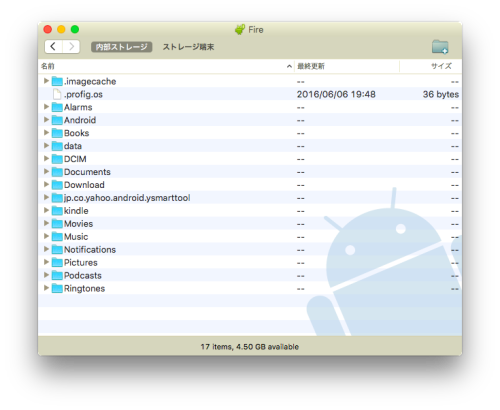
外部ストレージ(microSDカード)の内容も表示してくれる。
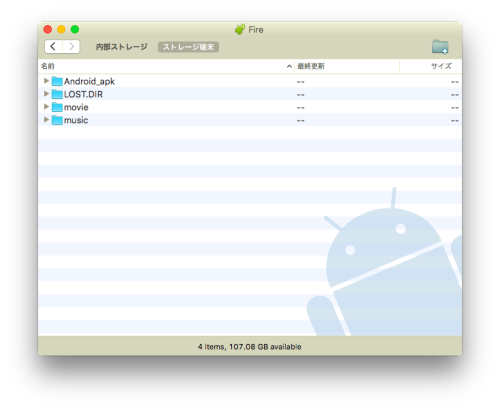
データの移動もドラッグ&ドロップで簡単にできる。
Macを使っているAndroidユーザーはもちろん、Fire タブレットユーザーも必須のアプリといって良いだろう。
まとめ
僕は端末に不必要なアプリをインストールしたくないので、MacでAndroid File Transferを使ってFire タブレットの内部ストレージのDownloadフォルダーにペーストした。
Fire タブレットの[ドキュメント]>[ローカルストレージ]>[Download]を開き、コピーしたAPKファイル(Androidアプリ)をタップするとインストーラーが起動する。
ただし、すべてのAndroidアプリがFire タブレットで起動・動作するわけではないようなので注意が必要だ。
起動・動作しないアプリは、すみやかにアンインストールしよう。
※今回の作業はAmazonに推奨されているものではない。場合によっては端末を破損してしまう可能性もあるので、実行は自己責任で。


